Fall Guys: Ultimate Knockout on kiehtova Battle Royale -peli. Mutta kuten useimmat muut, se ei myöskään ole vapaa vioista ja ongelmista.
Jos kohtaat käynnistysvirheitä Fall Guys: Ultimate Knockoutin kaatuessa käynnistyksen yhteydessä, älä huoli. Tässä oppaassa pyrimme ratkaisemaan pelin käynnistys-ongelmia käsittelemällä yleisiä virheitä.
Korjauksia kokeiltavaksi:
Sinun ei ehkä tarvitse kokeilla niitä kaikkia; jatka vain luetteloa alaspäin, kunnes löydät itsellesi sopivan vaihtoehdon.
- Asenna peli uudelleen
Tarkista ensin tietokoneesi tiedot
Ennen kuin yrität kokeilla jotakin alla olevista ratkaisuista, varmista, että laitteesi täyttää Fall Guys: Ultimate Knockout -ajon vähimmäisvaatimukset. Jos olet varma, että tietokoneesi täyttää vaatimukset, voit siirtyä suoraan korjauksiin.
| SINÄ: | Vain Windows 10 64-bittinen |
| Prosessori: | Intel Core i5 tai AMD vastaava |
| Muisti: | 8 Gt RAM-muistia |
| Grafiikka: | NVIDIA GTX 660 tai AMD Radeon HD 7950 |
| Varastointi: | 2 Gt vapaata tilaa |
Jos tietokoneesi ei valitettavasti täytä pelin järjestelmävaatimuksia, sinun on joko päivitettävä laitteistosi tai pelattava peliä toisella sitä tukevalla laitteella.
Korjaus 1: Tarkista Fall Guys -palvelimen tila
Joskus käynnistysongelma liittyy Steam- tai Fall Guys -palvelimeen. Kokeile tehdä nopea Google-haku nähdäksesi Fall Guysin palvelimien virallisen tilan tai tarkista @FallGuysOwl Twitterissä.
Jos kyseessä on palvelinongelma, odota kärsivällisesti, että kehittäjä korjaa sen. Jos pelipalvelin toimii hyvin, ongelma saattaa olla sinun puolellasi. Siirry alla olevaan seuraavaan korjaukseen.
Korjaus 2: Lopeta tarpeettomat ohjelmat
Jos pelisi ei pääse käyttämään tarvitsemaansa muistia, se joko kaatuu tai kohtaa muita suorituskykyongelmia. Joten on aina viisasta sulkea taustaohjelmat, jotka vievät paljon tietokoneen muistia. Noudata alla olevia ohjeita:
yksi) Paina näppäimistöltäsi Ctrl-, Shift- ja Esc-näppäimet avata samalla Task Manager.
kaksi) Napsauta hiiren kakkospainikkeella ohjelmia, jotka haluat sulkea ja valitse Lopeta tehtävä .
Älä lopeta mitään ohjelmaa, jota et tunne. Se voi olla kriittistä tietokoneesi toiminnalle.
3) Käynnistä Fall Guys uudelleen nähdäksesi, toimiiko se oikein.
Jos tämä ei auta, lue ja kokeile Korjaus 3.
Korjaus 3: Päivitä näytönohjain
Näytönohjain (GPU) on tärkein komponentti pelien suorituskyvyn määrittämisessä. Jos käytät vanhentunutta näytönohjainta tai ohjain on vioittunut, kohtaat todennäköisesti peliongelmia, kuten pelin kaatumisen. Varmista siis, että näytönohjain on päivitetty.
Voit päivittää näytönohjaimen manuaalisesti siirtymällä grafiikkatuotteesi valmistajan verkkosivustolle (esim AMD , Intel tai Nvidia ,) ja etsii viimeisintä oikeaa ohjainta. Muista valita vain Windows-versiosi kanssa yhteensopiva ohjain.
Jos et halua pelata laiteajureilla, suosittelemme käyttämään Kuljettaja helppo . Driver Easy tunnistaa järjestelmäsi automaattisesti ja löytää sinulle oikean ohjaimen.
Sinun ei tarvitse tietää tarkalleen, mikä järjestelmä tietokoneessasi on käytössä, sinun ei tarvitse ottaa riskiä väärän ohjaimen lataamisesta ja asentamisesta, eikä sinun tarvitse huolehtia virheestä asennuksessa.
1) Lataa ja asenna Driver Easy.
kaksi) Suorita Driver Easy ja napsauta Skannaa nyt -painiketta. Driver Easy tarkistaa sitten tietokoneesi ja havaitsee ongelmalliset ohjaimet.
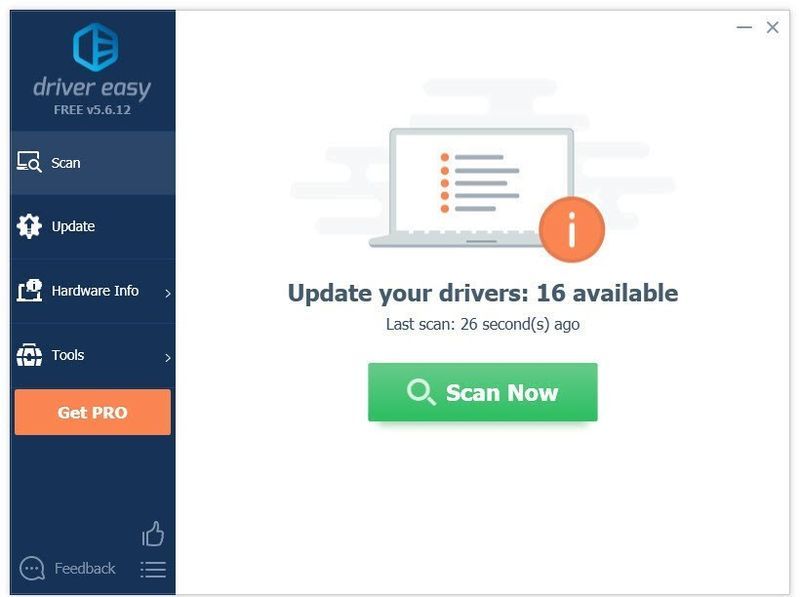
3) Klikkaa Päivitä-painike näytönohjaimen vieressä ladataksesi automaattisesti kyseisen ohjaimen oikean version, voit asentaa sen manuaalisesti.
Tai napsauta Päivitä kaikki ladataksesi ja asentaaksesi automaattisesti oikean version kaikki järjestelmästäsi puuttuvat tai vanhentuneet ohjaimet. (Tämä vaatii Pro versio joka sisältää täyden tuen ja 30 päivän rahat takaisin -takuun. Sinua pyydetään päivittämään, kun napsautat Päivitä kaikki.)
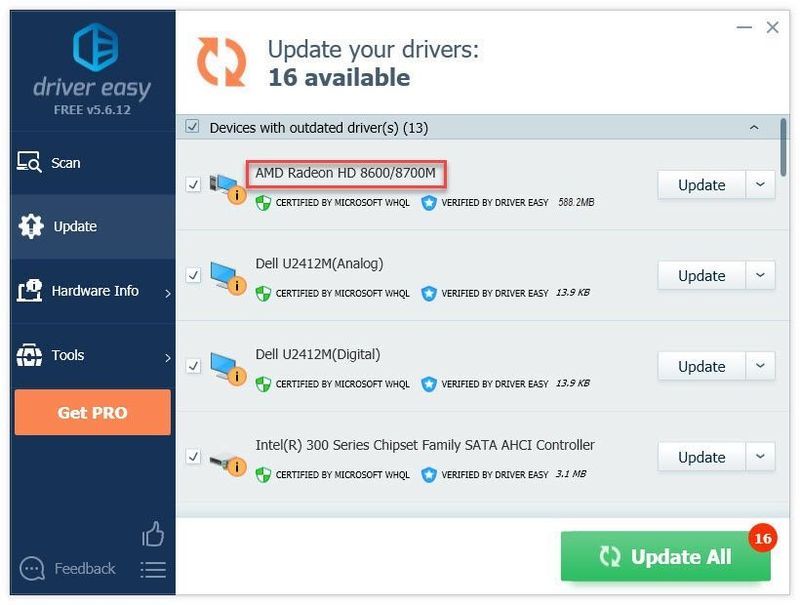
Voit tehdä sen ilmaiseksi, jos haluat, mutta se on osittain manuaalinen.
Driver Easyn Pro-versio mukana tulee täysi tekninen tuki.Jos tarvitset apua, ota yhteyttä Driver Easyn tukitiimi klo support@drivereasy.com .
4) Käynnistä peli uudelleen testataksesi ongelmaasi.
Jos peli ei vieläkään käynnisty, siirry seuraavaan alla olevaan korjaukseen.
Korjaus 4: Tarkista pelitiedostot
Fall Guys ei käynnisty -ongelma saattaa ilmetä, jos haittaohjelma on vioittunut tai poistanut yhden tai useamman pelitiedoston. Voit korjata tämän tarkistamalla pelitiedostojesi eheyden. Voit tehdä sen seuraavasti:
1) Suorita Steam.
2) Napsauta KIRJASTO .

3) Napsauta hiiren kakkospainikkeella Fall Guys: Ultimate Knockout ja valitse Ominaisuudet .
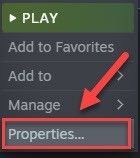
4) Napsauta PAIKALLISET TIEDOT -välilehteä ja napsauta sitten VAHVISTA PELITIEDOSTOJEN EHTEYS.
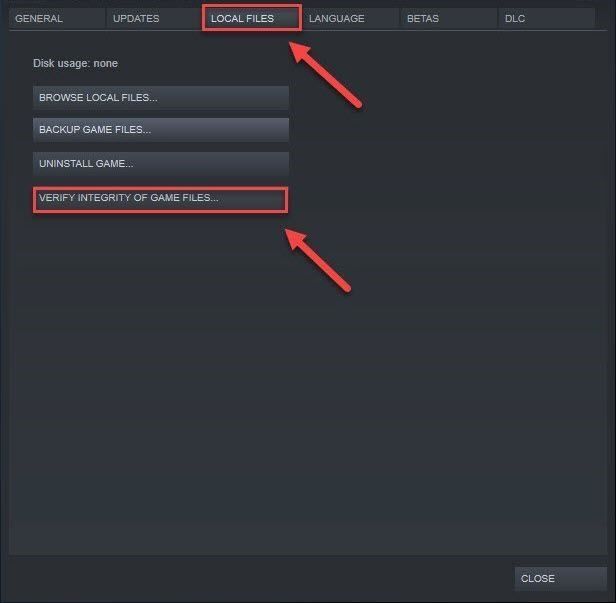
5) Käynnistä peli uudelleen testataksesi ongelmaasi.
Jos peliä ei voi edelleenkään pelata, jatka seuraavalla alla olevalla korjauksella.
Korjaus 5: Suorita järjestelmänvalvojana
PC-tietokoneiden käyttäminen tavallisessa käyttäjätilassa voi vaikeuttaa pelaajia, koska rajoitetut käyttöoikeudet voivat aiheuttaa pelin ongelmia, kun yrität käyttää tiettyjä pelitiedostoja.
Tässä tapauksessa Steamin ja Fall Guysin käyttämisen järjestelmänvalvojana pitäisi korjata ongelma puolestasi. Voit tehdä tämän noudattamalla alla olevia ohjeita:
1) Napsauta hiiren kakkospainikkeella Fall Guys -työpöydän kuvaketta ja valitse Ominaisuudet .
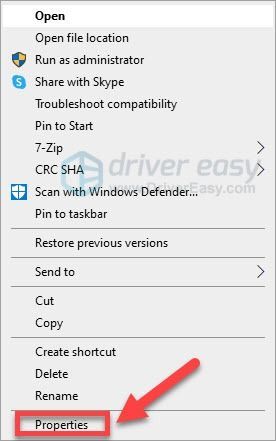
2) Napsauta Yhteensopivuus välilehti ja tarkista Suorita tämä ohjelma järjestelmänvalvojana . Napsauta sitten OK .
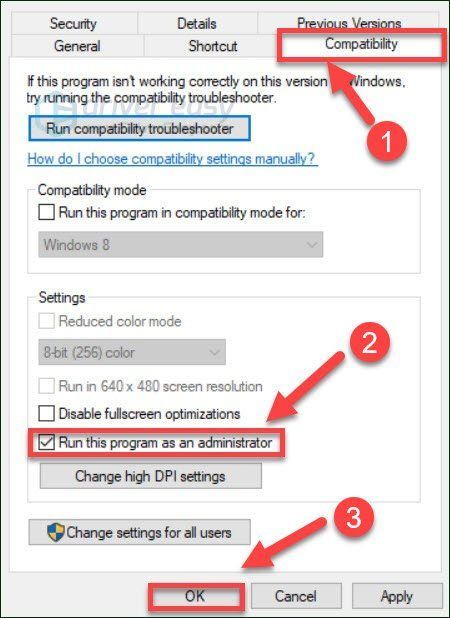
4) Toista vaiheet 1-2 saadaksesi Steam-järjestelmänvalvojan oikeudet.
5) Käynnistä peli uudelleen nähdäksesi, toimiiko se.
Jos peli ei vieläkään käynnisty, kokeile seuraavaa ratkaisua.
Korjaus 6: Asenna peli uudelleen
Tämä ongelma saattaa ilmetä, jos Fall Guysia ei ole asennettu oikein tietokoneellesi. Yritä asentaa se uudelleen nähdäksesi, onko tämä ongelma sinulle. Noudata alla olevia ohjeita:
1) Suorita Steam.
2) Napsauta hiiren kakkospainikkeella Fall Guys: Ultimate Knockout ja napsauta sitten Hallinnoi > Poista asennus.
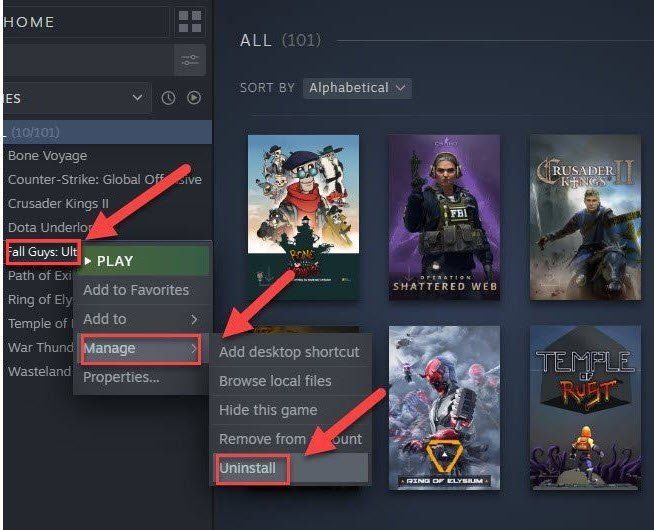
3) Napsauta Poista asennus edetä.
4) Asenna peli uudelleen tietokoneellesi ja käynnistä peli sitten uudelleen.
Jos ongelma jatkuu, siirry seuraavaan ratkaisuun.
Korjaus 7: Tarkista Windows-päivitykset
Jos pelisi ei käynnisty ollenkaan, on epätodennäköistä, että vanhentuneet Windows-komponentit ovat ydinongelma, mutta sinun tulee sulkea pois mahdollisuus. Noudata alla olevia ohjeita:
1) Paina näppäimistön -painiketta Windows logo avain. Kirjoita sitten Windows päivitys ja valitse Windows Update -asetukset .
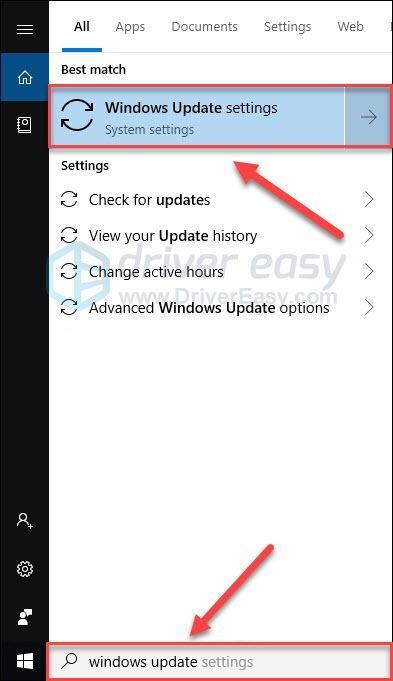
2) Napsauta Tarkista päivitykset, ja odota sitten, että Windows lataa ja asentaa päivitykset automaattisesti.
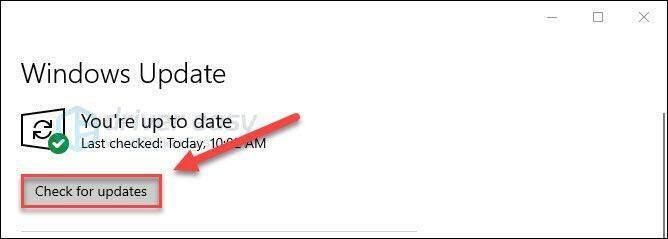
3) Käynnistä tietokone ja peli uudelleen.
Toivottavasti voit nyt pelata Fall Guys: Ultimate Knockoutia ilman virheitä! Nauti pelistä! Jos sinulla on kysyttävää tai ehdotuksia, jätä kommentti alle.




![[RATKAISTU] Battlefield 2042 -ohjain ei toimi PC:llä](https://letmeknow.ch/img/knowledge/72/battlefield-2042-controller-not-working-pc.png)

![[Lataa] GeForce GTX 1650 -ohjain Windows 10/8/7: lle](https://letmeknow.ch/img/driver-install/12/geforce-gtx-1650-driver.jpg)